[가상 머신] 버추얼 박스(VirtualBox)로 윈도우 11 설치하는 방법 - Window11 [3-3편]

▼ 우회 설치를 위한 레지스트리 파일 다운 ▼
2022.01.20 - [보조 소프트웨어] - [영구 무료 전환] FXsound 사운드 음장 효과/증강 효과/증폭 효과
[영구 무료 전환] FXsound 사운드 음장 효과/증강 효과/증폭 효과
[영구 무료 전환] FXsound 사운드 음장 효과/증강 효과/증폭 효과 원래는 유료 프로그램이었으나 지금은 영구 무료로 전환되어 기부 운영으로 변경된 사운드 프로그램 FXsound에 대해 소개해보려고
addplus.tistory.com
2022.01.04 - [정보] - 전 세계 스트리밍 넷플릭스 인기 순위 TOP 10을 알아보자 - flixpatrol
전 세계 스트리밍 넷플릭스 인기 순위 TOP 10을 알아보자 - flixpatrol
전 세계 스트리밍 넷플릭스 인기 순위 TOP 10을 알아보자 - flixpatrol 요즘은 코로나로 인해 동영상 서비스(OTT)들이 폭발적인 성장을 하고 있으며, 다양한 볼거리만큼 다양한 언어와 다양한 순위도
addplus.tistory.com
1. Oracle VM VirtualBox 시작
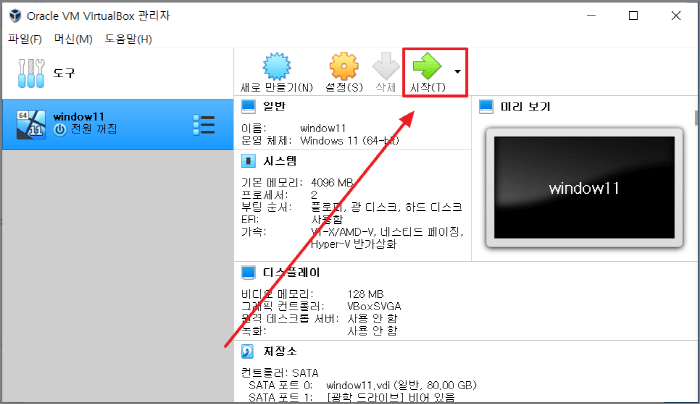
2. (아무) 키 입력
- 아래와 같은 화면에서 키보드에서 아무 키나 빠르게 입력
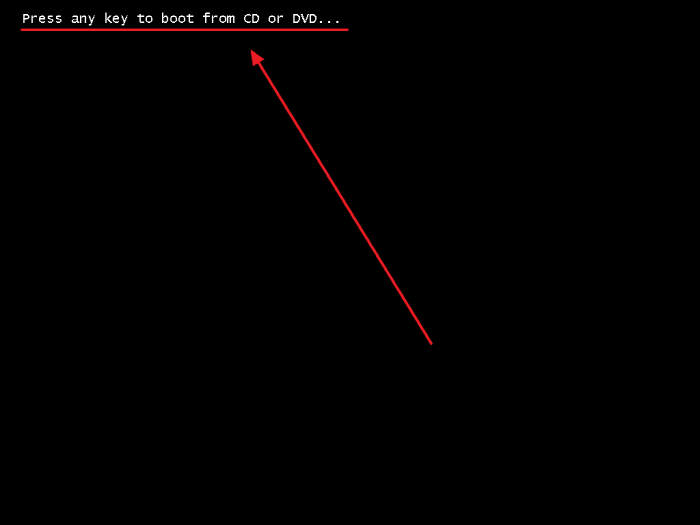
3. 다음
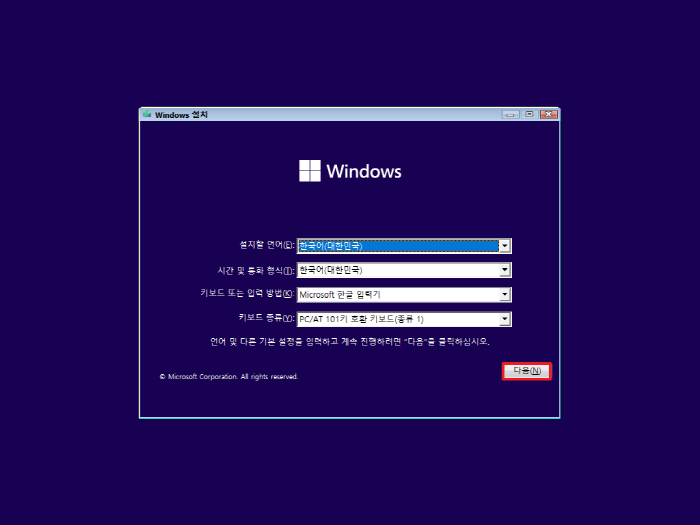
4. 지금 설치 또는 우회 설치
- 윈도우 11 설치 사양이 충족하는 경우 지금 설치, 안될 경우 우회 설치
2021.12.13 - [컴퓨터] - 윈도우11 설치가 가능한 한지 사양 검사/호환성 체크 검사 - WhyNotWin11
윈도우11 설치가 가능한 한지 사양검사/호환성 체크 검사 - WhyNotWin11
윈도우11 설치가 가능한 한지 사양 검사/호환성 체크 검사 - WhyNotWin11 윈도우11부터는 설치할 수 있는 최소 사양이 타이트(!?)하게 되어있어, 구형 컴퓨터들은 설치가 불가한 경우가 많으며, 기존
addplus.tistory.com
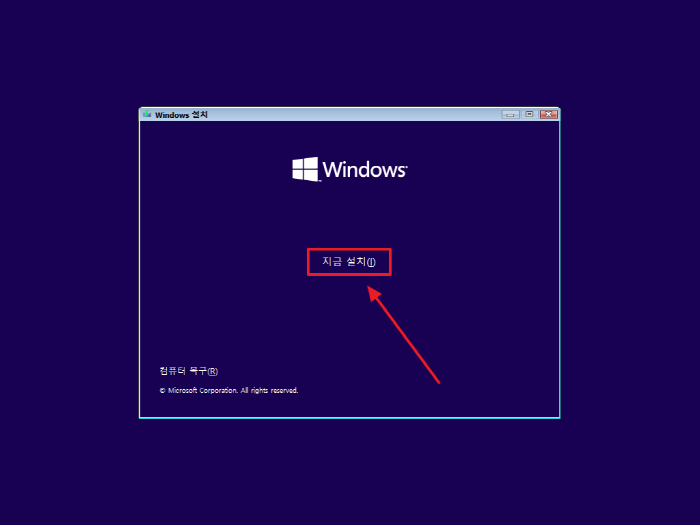
① 우회 설치 [Shift] + [F10]
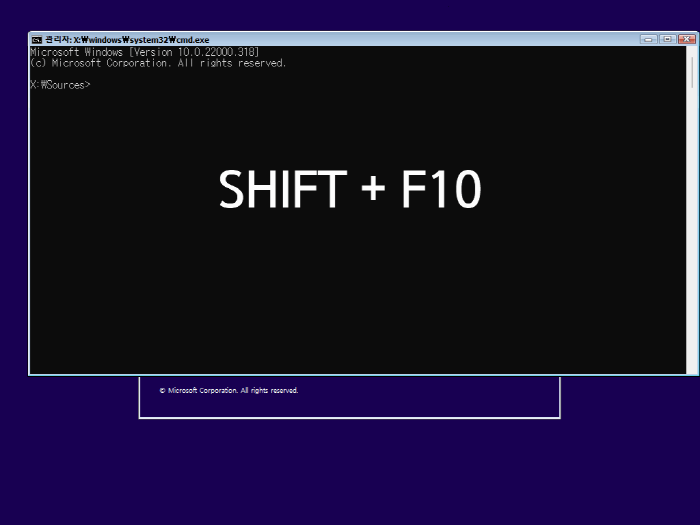
② notepad.exe -> 엔터 = 메모장 열기
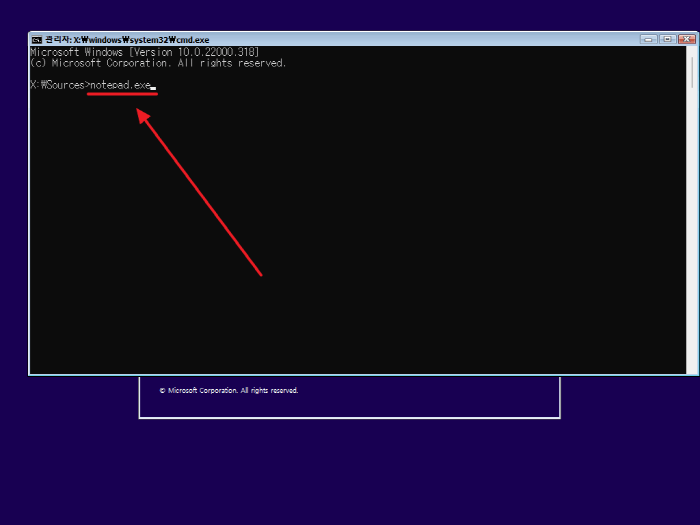
③ 파일

④ 열기
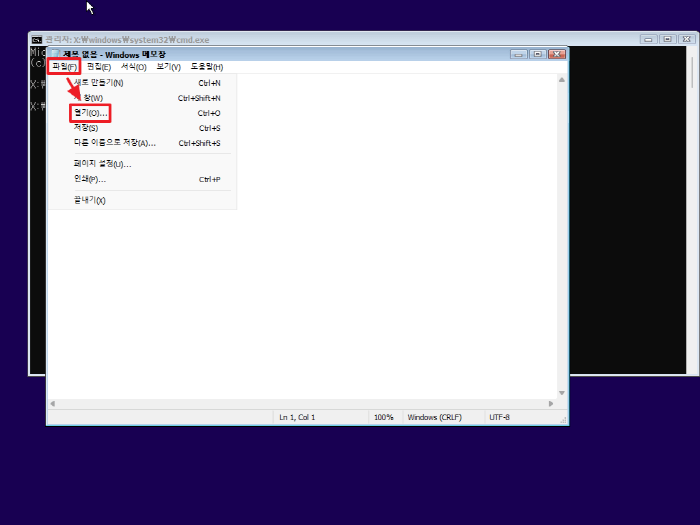
⑤ 파일 형식 -> 모든 파일로 바꾸기
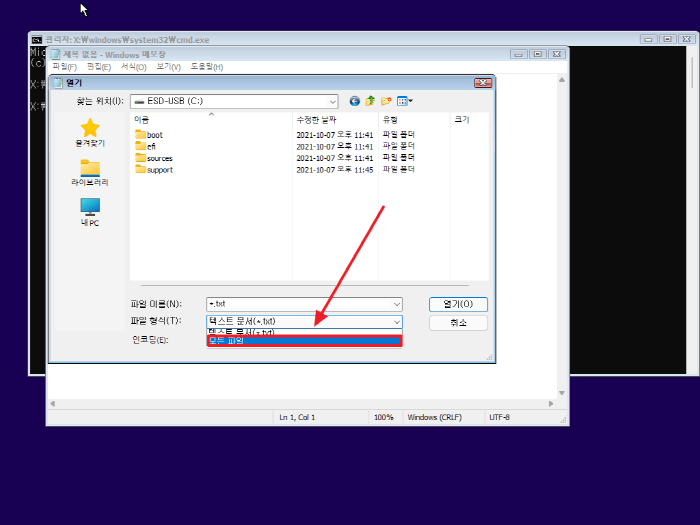
⑥ 'win' 레지스트리 파일 -> 병합 -> 예
- 포스팅 상단에 파일 첨부되어있음
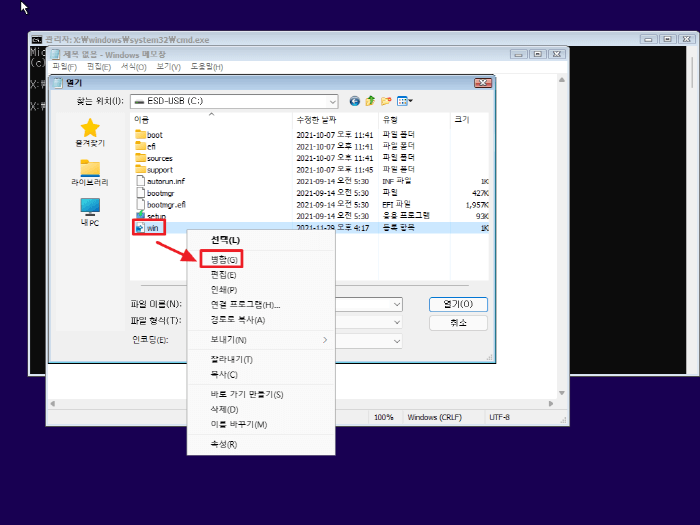
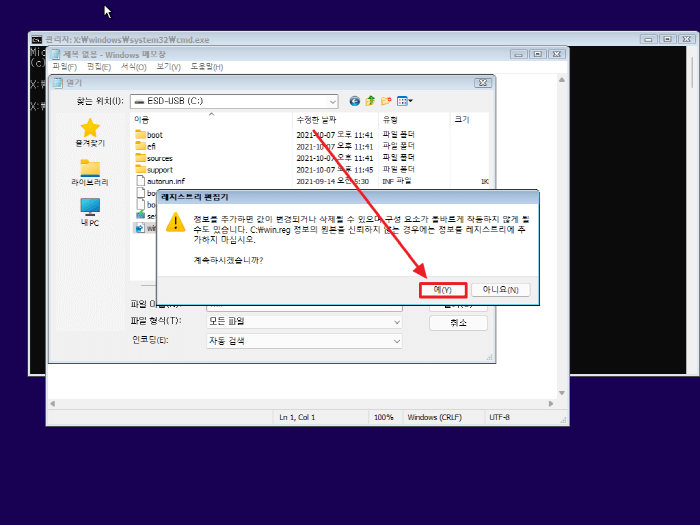
⑦ 확인
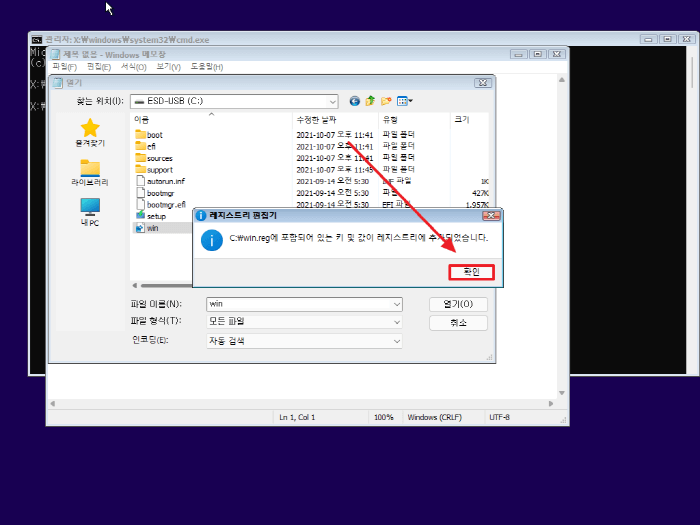
5. 제품 키가 없음
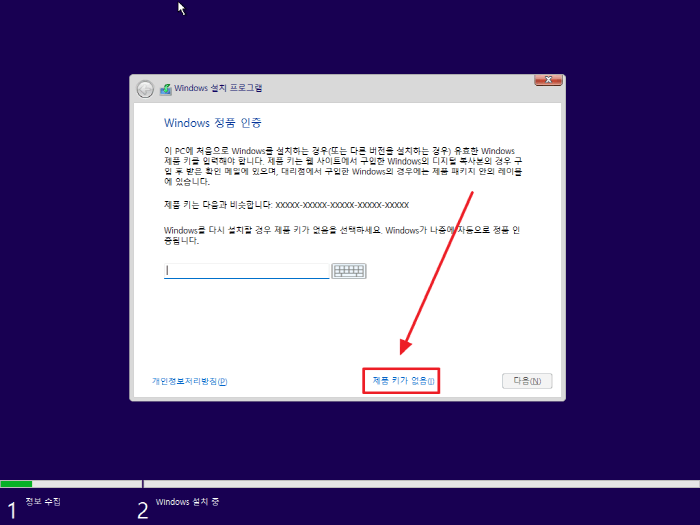
6. Windows 11 Pro x64 -> 다음
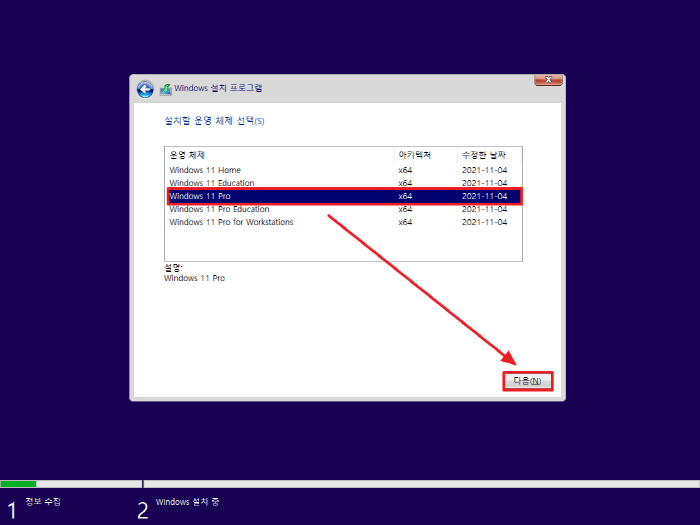
7. 관련 통지 및 사용 조건 체크 -> 다음
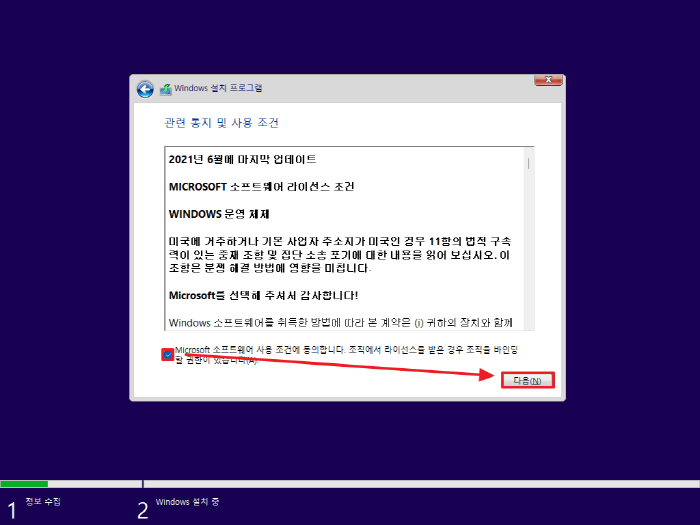
8. 사용자 지정: Windows만 설치(고급)
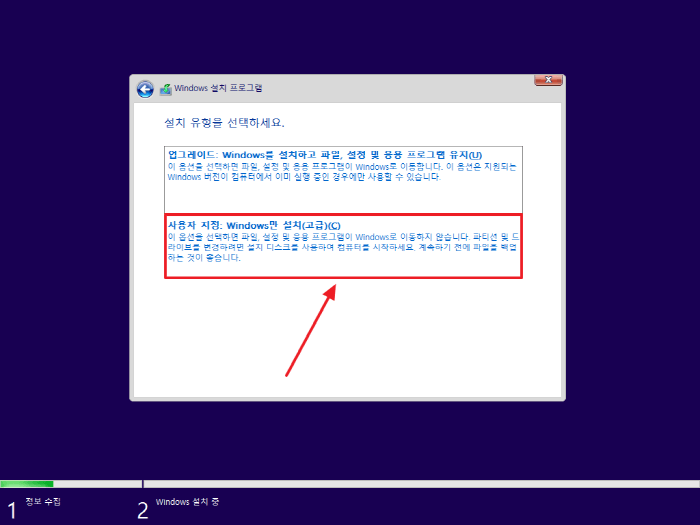
9. 새로 만들기
- 할당되지 않은 공간을 할당
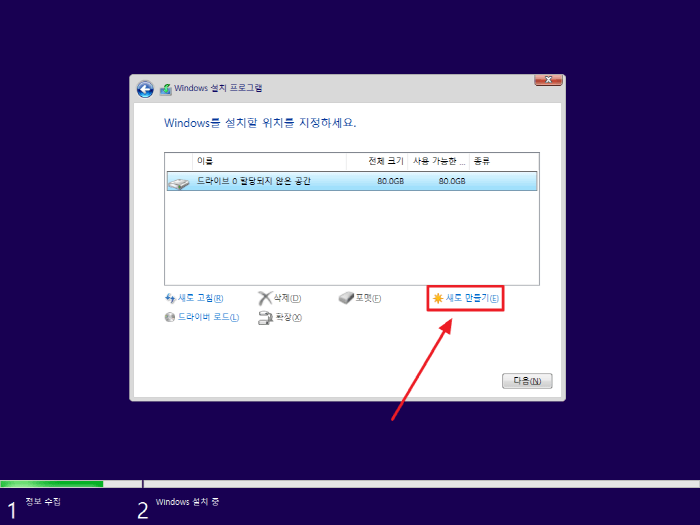
10. 크기 -> 적용 -> 확인
- 버추얼 박스(VirtualBox) 기본값은 80GB
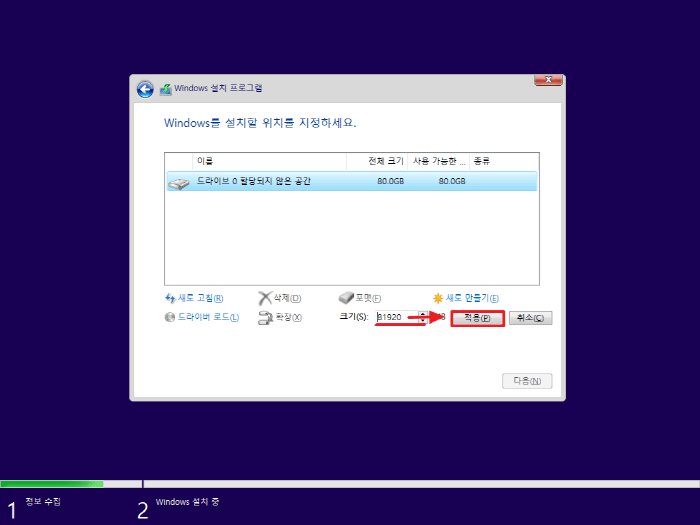
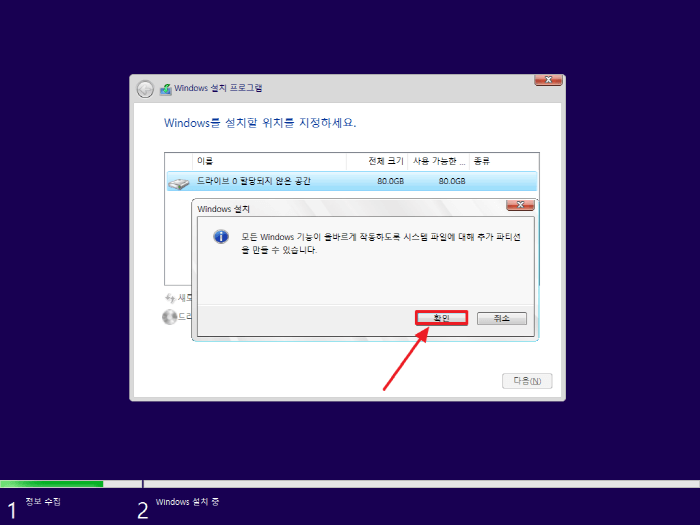
11. 드라이브 선택 -> 다음
- 전체 크기에서 용량이 가장 크고, 종류가 주로 되어있는 드라이브 파티션 선택
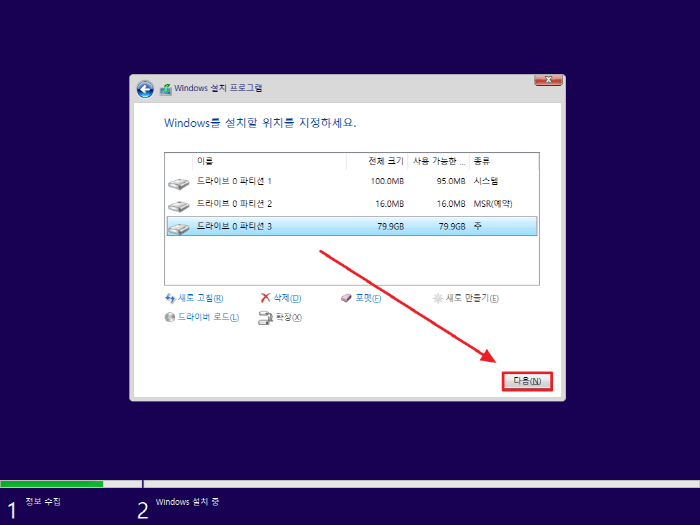
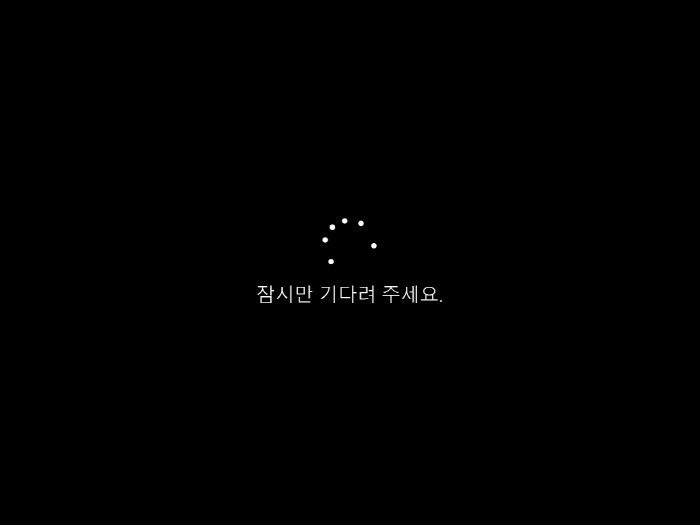
12. 한국 -> 예
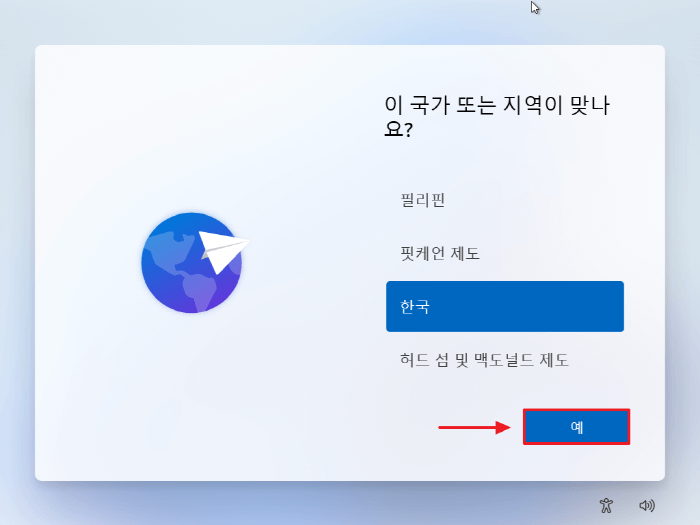
13. Microsoft 입력기 -> 예
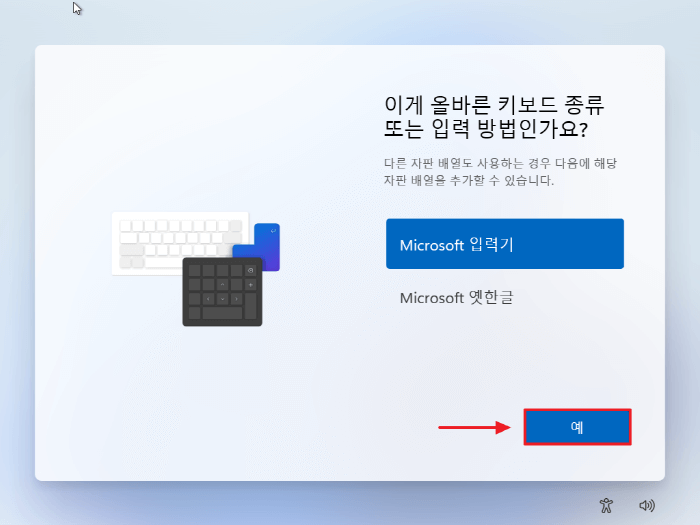
14. 건너뛰기
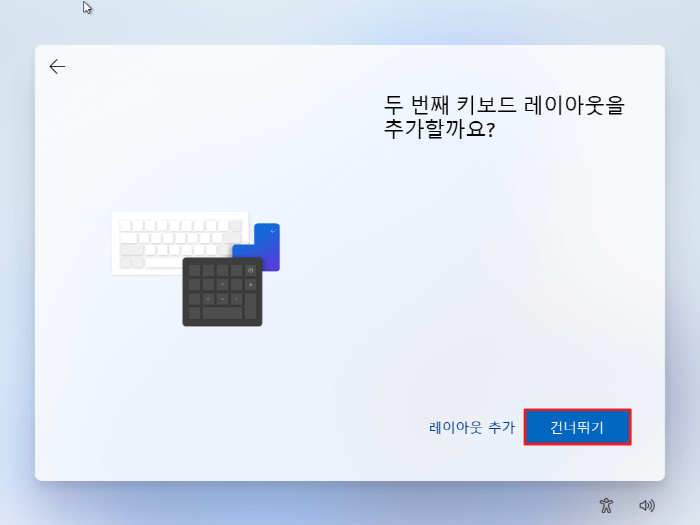
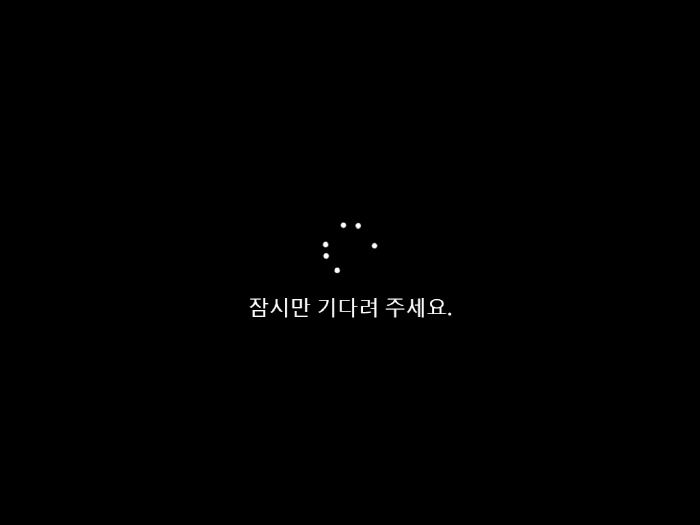
15. 지금은 건너뛰기
- 디바이스 이름을 입력도 상관없음. 필수 값 아님
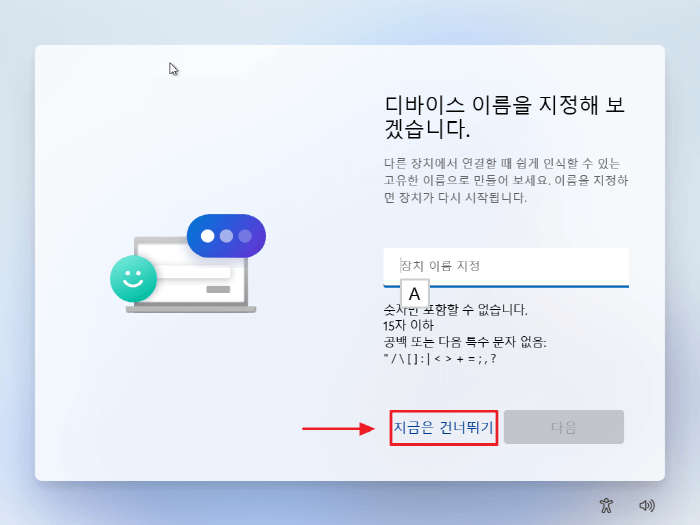
16. 개인용 설정 -> 다음
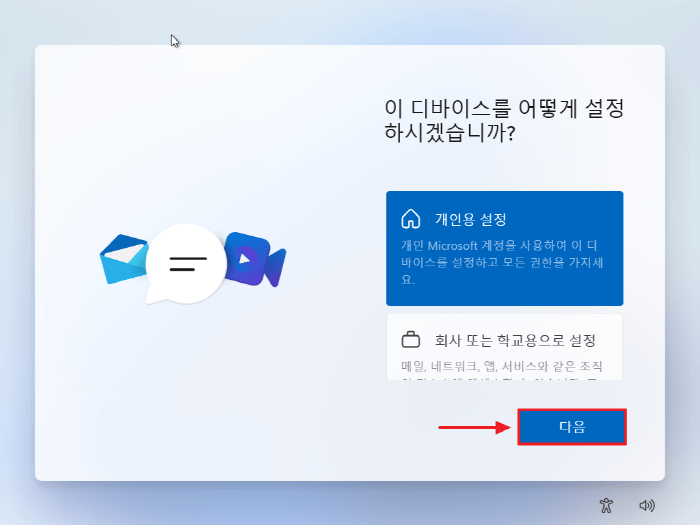
17. 로그인 옵션 -> 다음
- 스크롤 밑으로 내려서
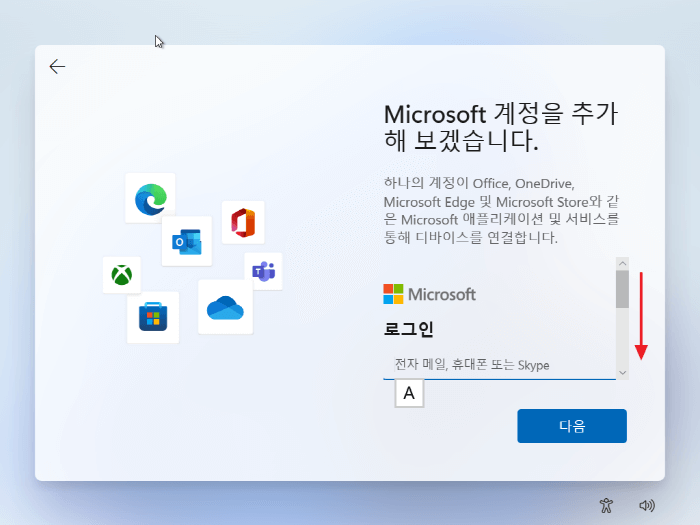
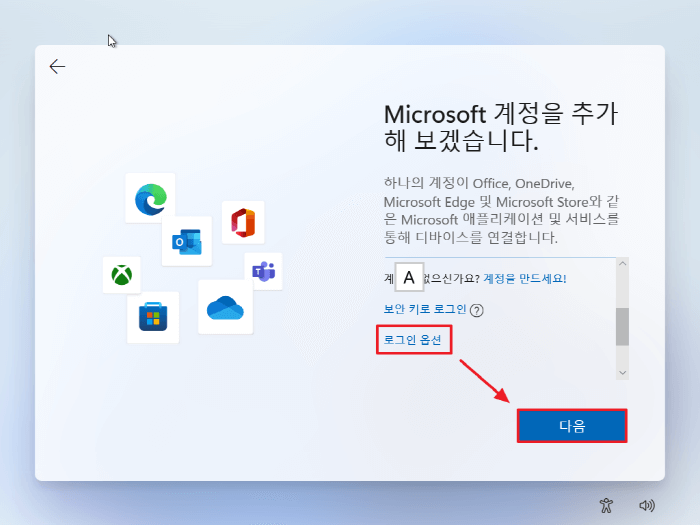
18. 오프라인 계정
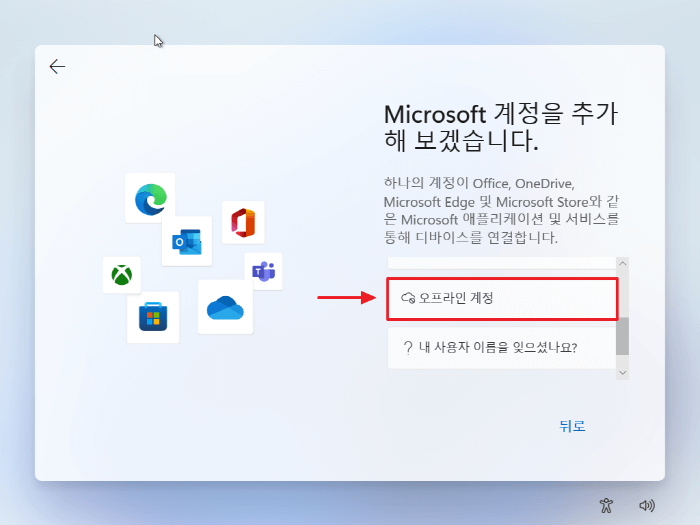
19. 지금은 건너뛰기
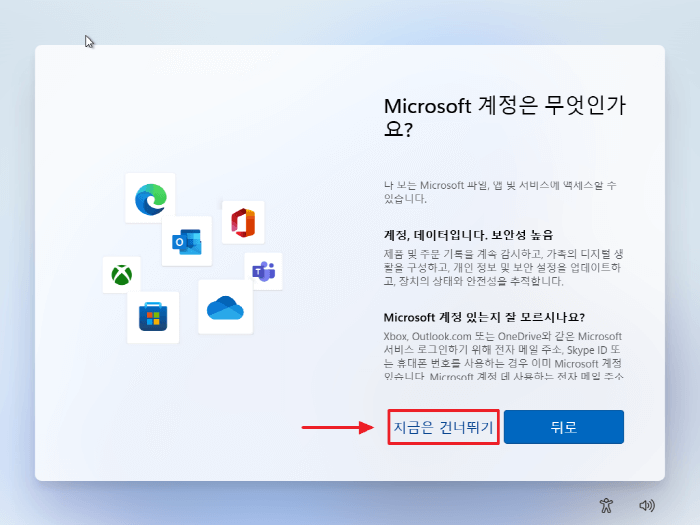
20. 이름 입력 -> 다음
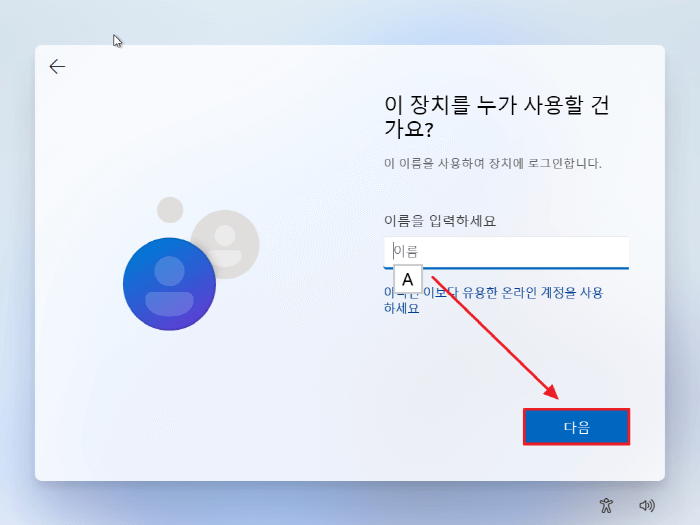
21. 암호 입력 -> 다음
- 그냥 다음으로 건너뛰어도 됩니다.
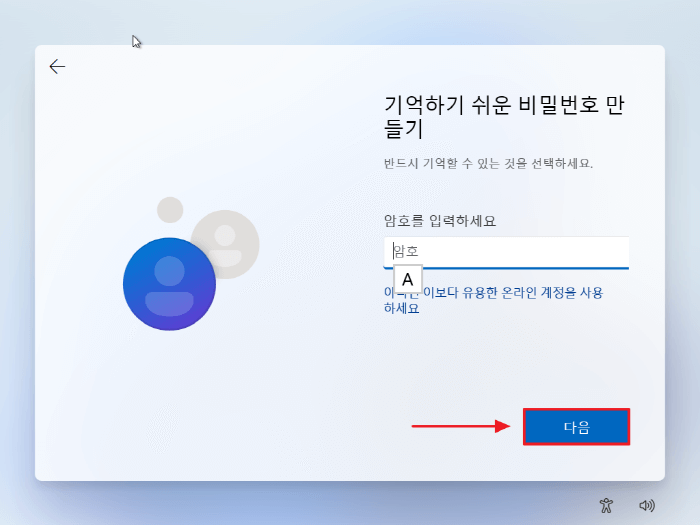
22. Microsoft 및 앱에서 사용자의 위치를 사용하도록 허용 -> 아니오 -> 수락
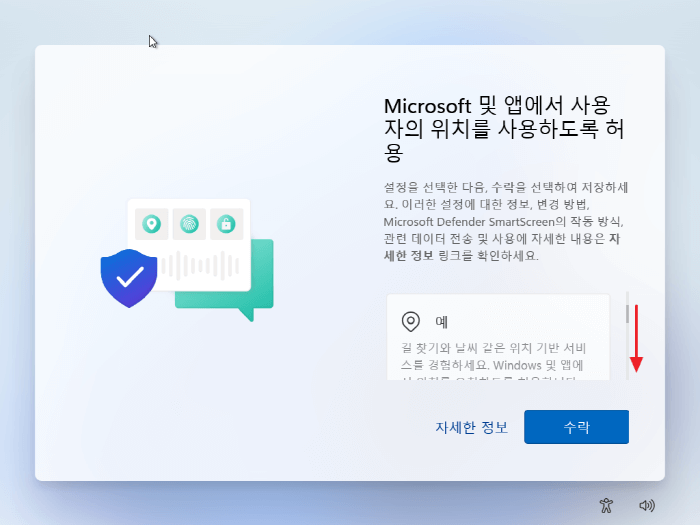
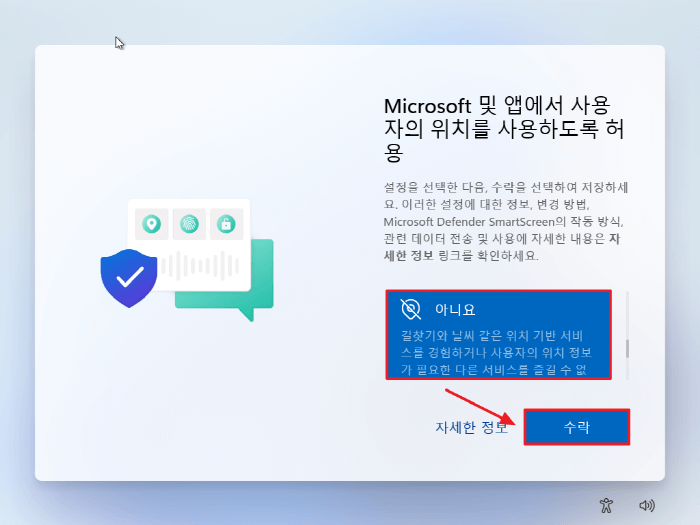
23. 내 장치 찾기 -> 아니오 -> 수락
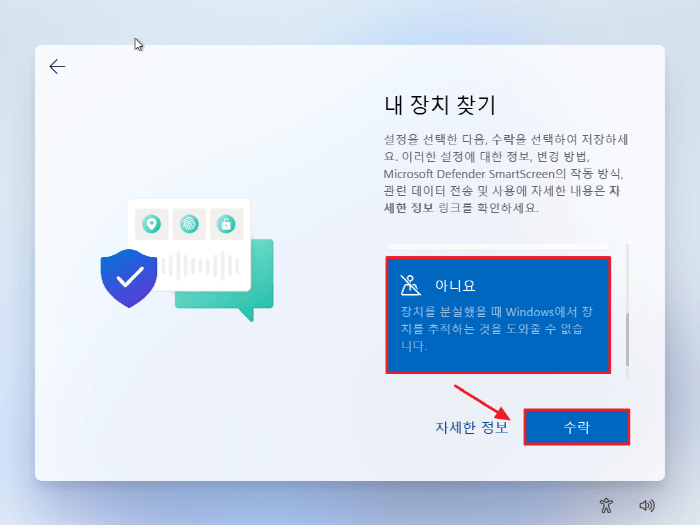
24. 진단 데이터를 Microsoft에 보내기 -> 필수 요소만 -> 수락

25. 수동 입력 및 타이핑 개선 -> 아니오 -> 수락
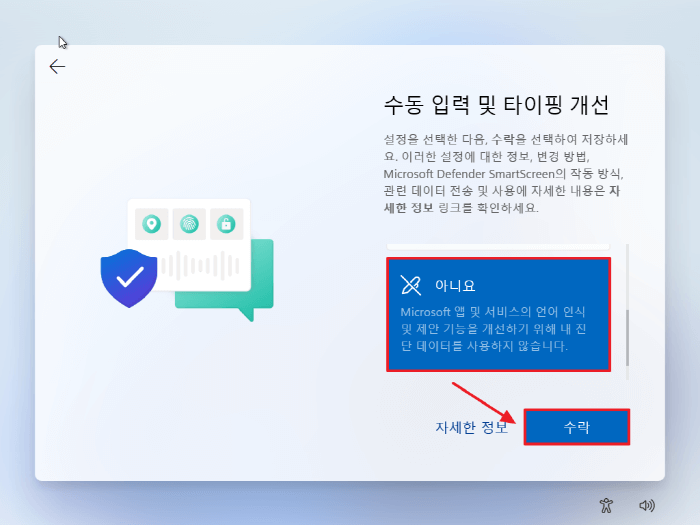
26. 진단 데이터를 사용한 맞춤형 환경 사용 -> 아니오 -> 수락
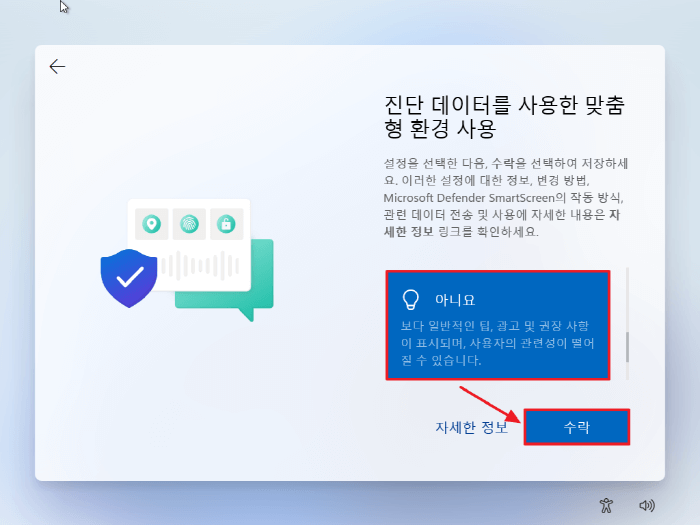
27. 앱에서 광고 ID를 사용하도록 허용 -> 아니오 -> 수락
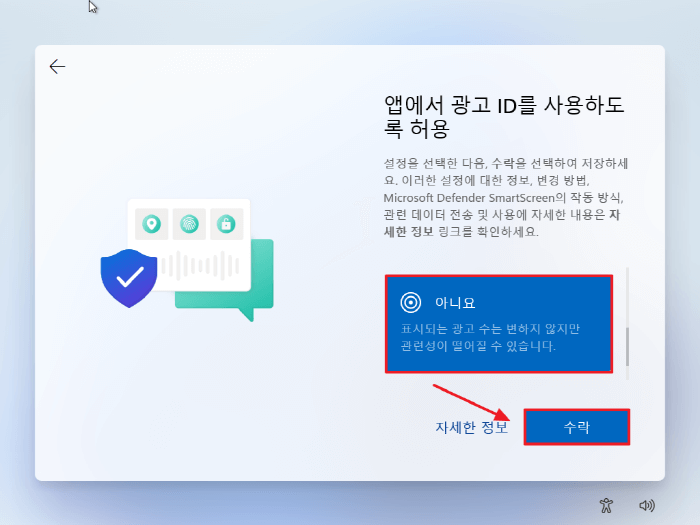
28. 윈도우 11 설치 완료

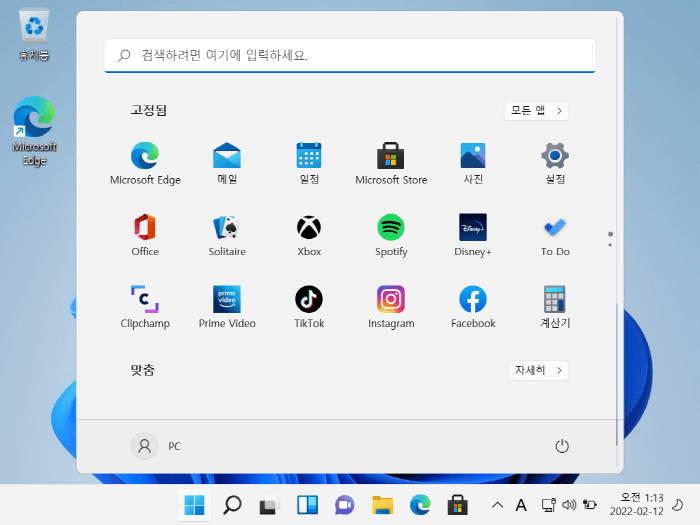
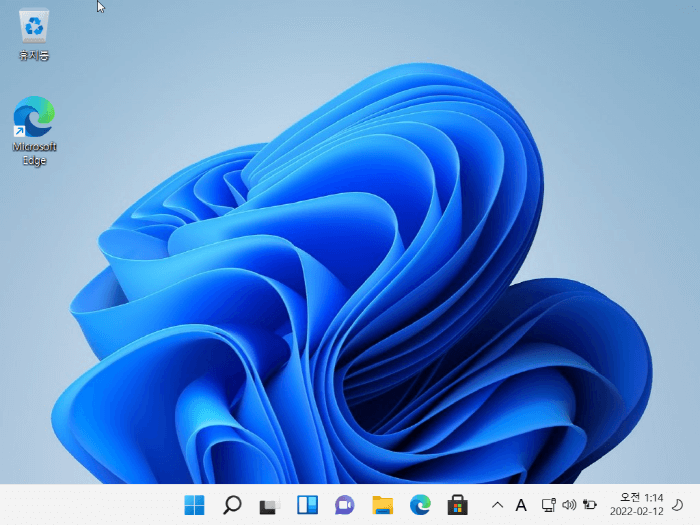
저에게도 소중한 시간을 내서 작성한 포스팅입니다.
조금이라도 정보가 도움이 되셨다면 공감 부탁드립니다.
공감은 포스팅에 큰 힘이 됩니다.
▼ [가상 머신] 버추얼 박스(VirtualBox)로 윈도우 11 설치하는 방법 - Window11 1~2편 ▼
2021.12.03 - [보조 소프트웨어] - [가상 머신] 버추얼 박스(VirtualBox)로 윈도우11 설치하는 방법 - Window11 [1-3편]
[가상 머신] 버추얼 박스(VirtualBox)로 윈도우11 설치하는 방법 - Window11 [1-3편]
[가상 머신] 버추얼 박스(VirtualBox)로 윈도우11 설치하는 방법 - Window11 [1-3편] 지금 가장 많이 사용하던 가상 머신 소프트웨어 VMware가 유료로 전환되면서, 다른 무료 가상 머신을 알아보던 중 비추
addplus.tistory.com
2022.02.14 - [보조 소프트웨어] - [가상 머신] 버추얼 박스(VirtualBox)로 윈도우 11 설치하는 방법 - Window11 [2-3편]
[가상 머신] 버추얼 박스(VirtualBox)로 윈도우 11 설치하는 방법 - Window11 [2-3편]
[가상 머신] 버추얼 박스(VirtualBox)로 윈도우 11 설치하는 방법 - Window11 [2-3편] 2편 포스팅이 조금 늦었습니다. 내용이 너무 방대하고 귀찮아서 게으름(?!) 좀 피웠습니다. 프로그램 실행 전 꼭 업데
addplus.tistory.com
'보조 소프트웨어' 카테고리의 다른 글
| [UltraMon] 울트라몬(UltraMon)으로 창 전체 화면 단축키 설정 (0) | 2022.03.30 |
|---|---|
| [SAMSUNG] 삼성 노트북 85% 제한 켜기 수명(연장) 늘리기 - Battery Life Extender + (0) | 2022.03.16 |
| [AOC] 알파스캔 모니터 화면 분할 프로그램 - Screen+ (0) | 2022.03.09 |
| [설치] 컴퓨터(PC) | 데스크톱 자동 종료/예약 종료/취침 종료 프로그램 다운로드 - AutoOff (0) | 2022.02.24 |
| [가상 머신] 버추얼 박스(VirtualBox)로 윈도우 11 설치하는 방법 - Window11 [2-3편] (0) | 2022.02.14 |
| [Window][Mac] 속도 저하 없는 무료 우회 프로그램 - HTTPS 유니콘 (0) | 2022.02.13 |
| [무료] 움직이는 바탕화면 | 동영상 배경화면 프로그램 - Lively Wallpaper (라이블리 월페이퍼) (0) | 2022.02.09 |
| [무료] 파일/폴더 암호(비밀번호) 걸기 및 숨김 프로그램 - Wise Folder Hider (0) | 2022.02.05 |






